实例216 将演示文稿作为附件发送
2025年10月13日
实例216
将演示文稿作为附件发送
问题介绍:公司办公人员小李在发送电子邮件时,想将演示文稿作为附件发送给客户,可是她不知道应该怎样操作。下面为大家介绍将演示文稿作为电子邮件附件发送的操作方法。
1 在PPT中打开“素材\第10章\实例216\年度会议简报.pptx”演示文稿,单击“文件”标签,选择“共享”选项,在“共享”选项面板中选择“电子邮件”选项,在右侧列表中单击“作为附件发送”按钮,如图10-86所示。
2 设置完成后即可根据信息提示设置电子邮箱账户,如图10-87所示。
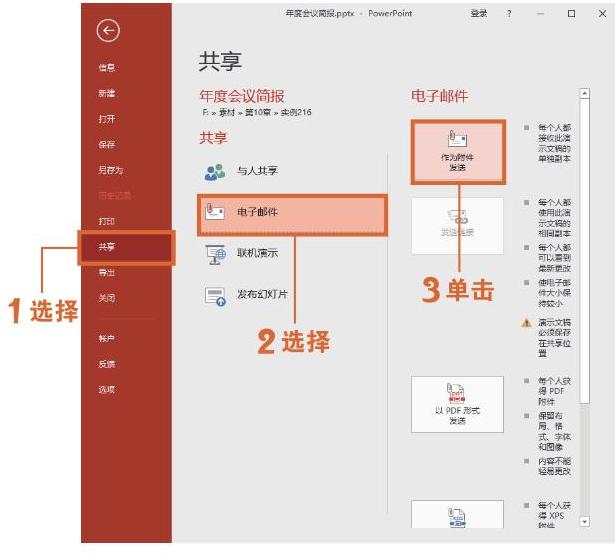
图10-86 单击“作为附件发送”按钮
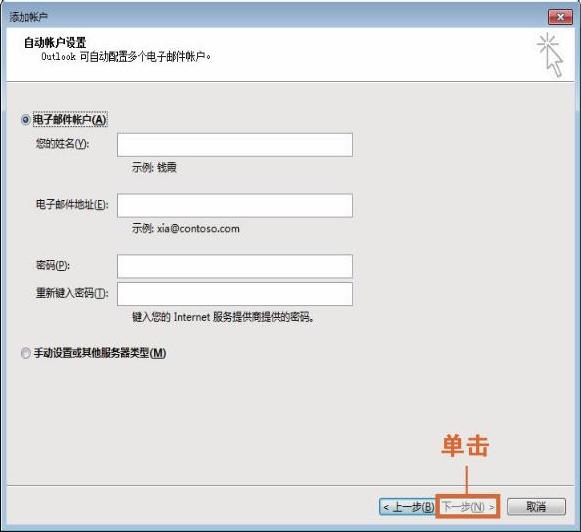
图10-87 设置电子邮箱账户
技巧拓展
除了可以将演示文稿作为附件发送外,用户还可以以XPS形式发送,具体操作步骤如下。
在“共享”选项面板中选择“电子邮件”选项,在右侧列表中单击“以XPS形式发送”按钮,如图10-88所示。
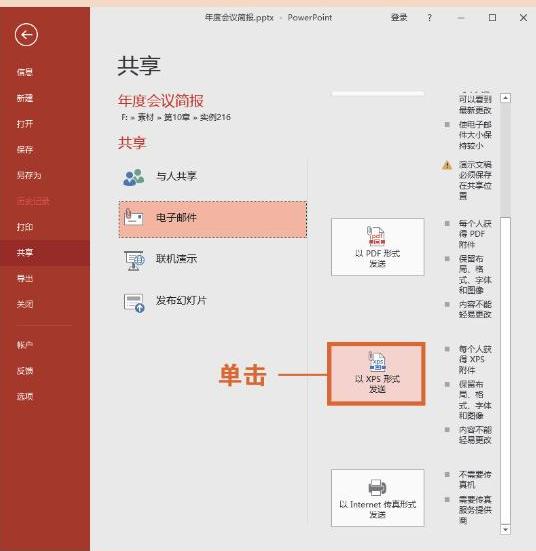
图10-88 将演示文稿以XPS形式发送
